Содержание
Получение доступа
Завести личный кабинет на сайте ФНС несложно. Сделать это можно одним из нескольких способов. Ниже представлена пошаговая инструкция по каждому из них.Через Госуслуги
Тем предпринимателям, кто имеет подтвержденную учетную запись на портале Госуслуг как физическое лицо, войти в ЛК ИП проще всего. Важно лишь убедиться, что в профиль добавлен ИНН. Если этот код на портале Госуслуг не указан, нужно его внести, а затем дождаться, пока система произведет его проверку. Если же ИНН на Госуслугах введен, то для подключения к ЛК ИП нужно:-
Шаг 1. Открыть
сайт ФНС и нажать в верхней части в блоке «Индивидуальный предприниматель» ссылку «Личный кабинет»:
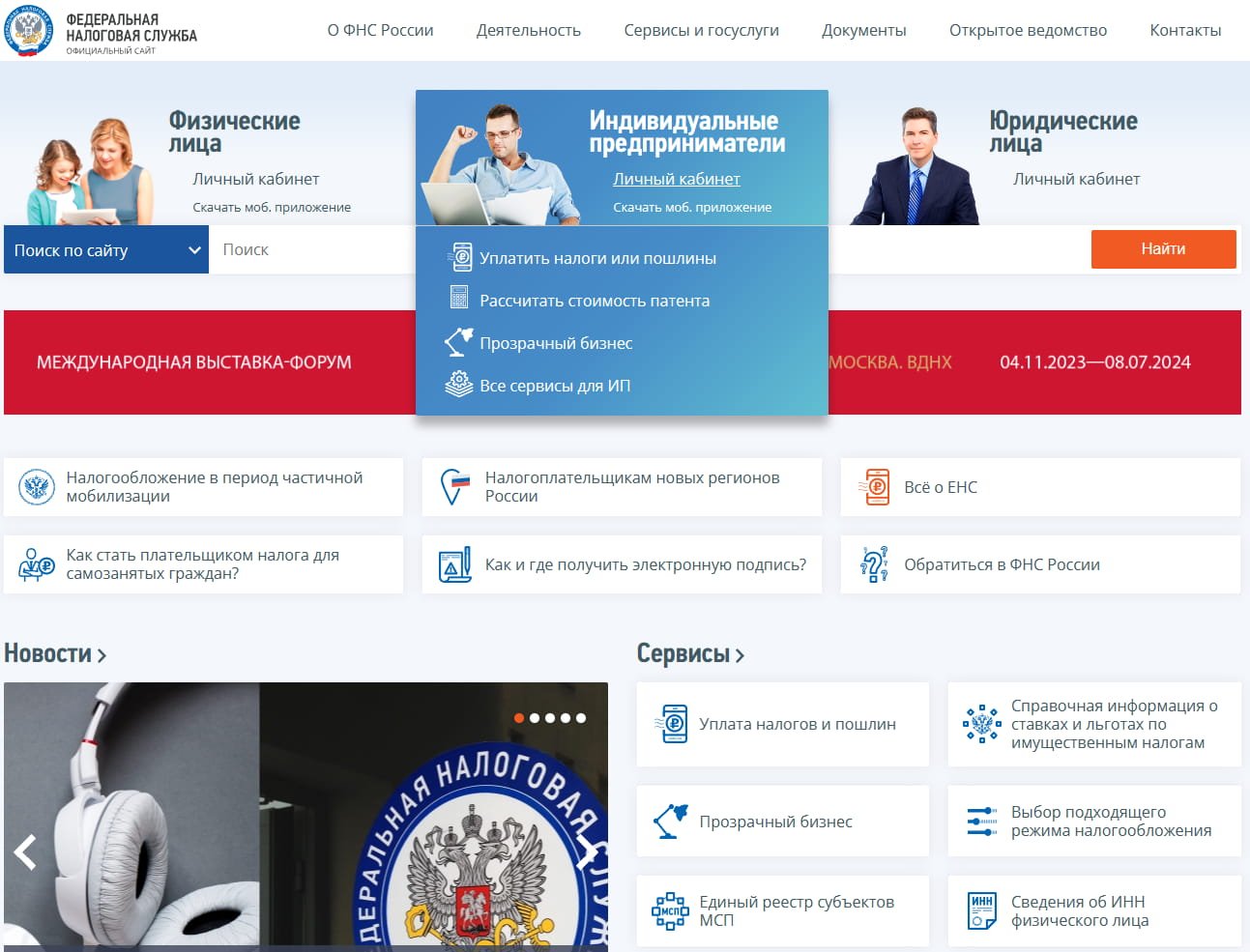
-
Шаг 2. В меню слева нажать «Учетная запись Госуслуг»:
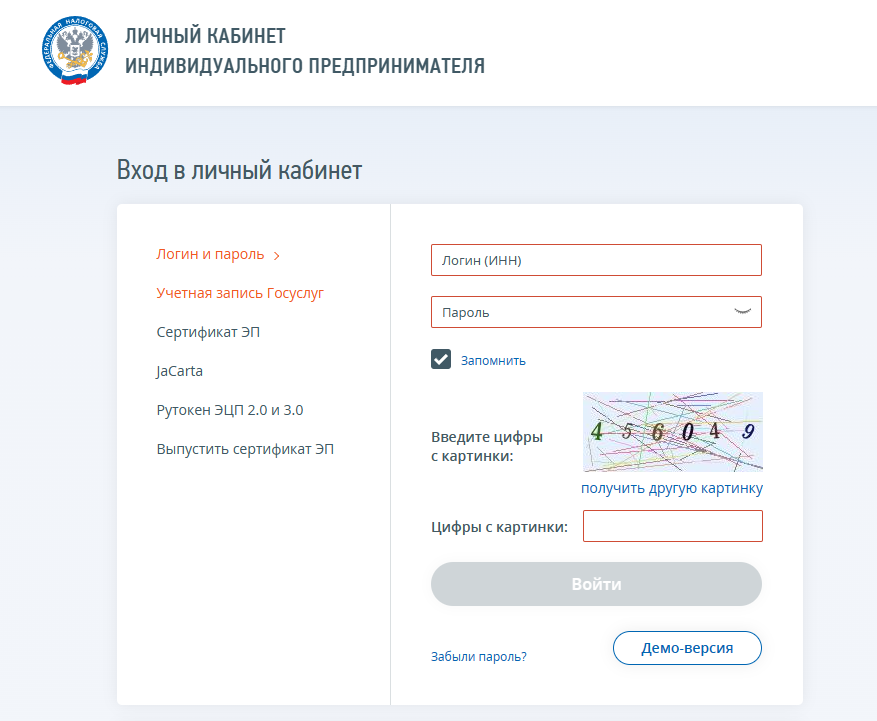
- Шаг 3. Ввести логин и пароль на странице авторизации портала Госуслуг.
-
Шаг 4. Предоставить доступ сервису ЛК ИП к данным портала Госуслуг:
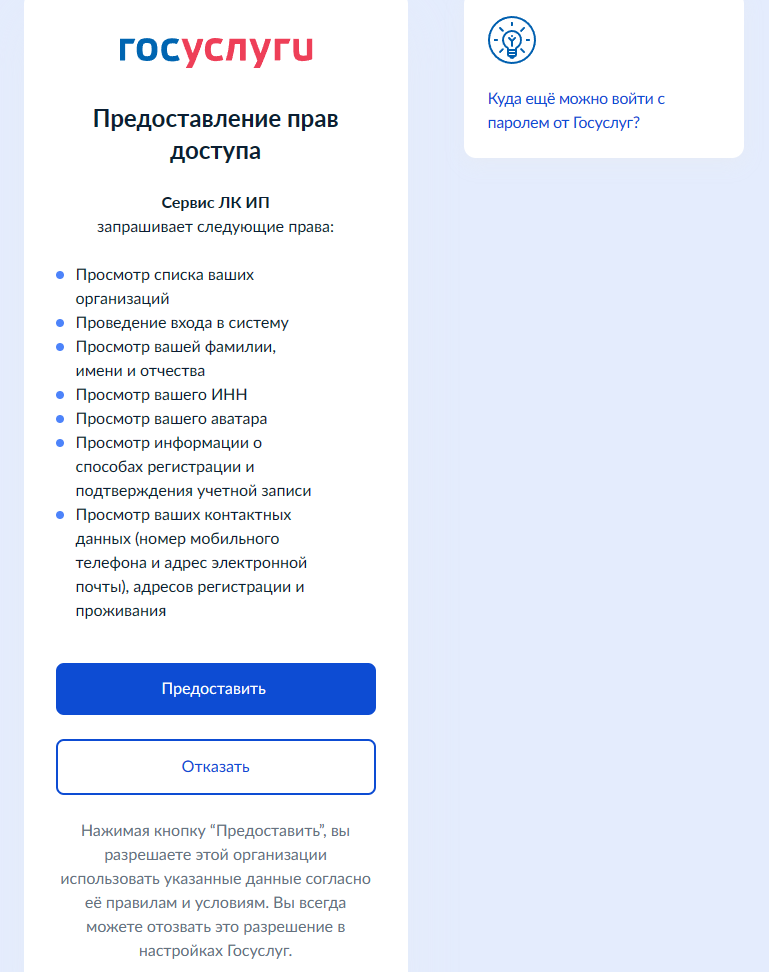 После этого откроется заглавная страница личного кабинета ИП.
После этого откроется заглавная страница личного кабинета ИП.
Через пароль и логин физического лица
Если человек не зарегистрирован на Госуслугах или имеет на портале неподтвержденную учетную запись, войти в ЛК ИП можно по паролю от ЛК ФЛ. Вот как создать личный кабинет налогоплательщика для физического лица:- Посетить любую инспекцию независимо от места регистрации. Главное, чтобы она работала с физлицами.
- При помощи сотрудника ИФНС заполнить специальное заявление.
- В течение 15 минут получить регистрационную карту, на которой будут указаны данные для входа в ЛК ФЛ. Можно запросить эту карту в электронном виде на email, указав это в заявлении.
- Шаг 1. Перейти на страницу авторизации в ЛК ИП.
- Шаг 2. В меню слева выбрать способ авторизации «Логин и пароль».
- Шаг 3. Ввести данные с регистрационной карты.
- Шаг 4. Изменить пароль, присвоенный ФНС, и запомнить новый.
- Шаг 5. Авторизоваться в ЛК ИП по логину и новому паролю.
- при помощи логина и пароля авторизоваться в ЛК ФЛ.
- в меню слева нажать «Предприниматель»:
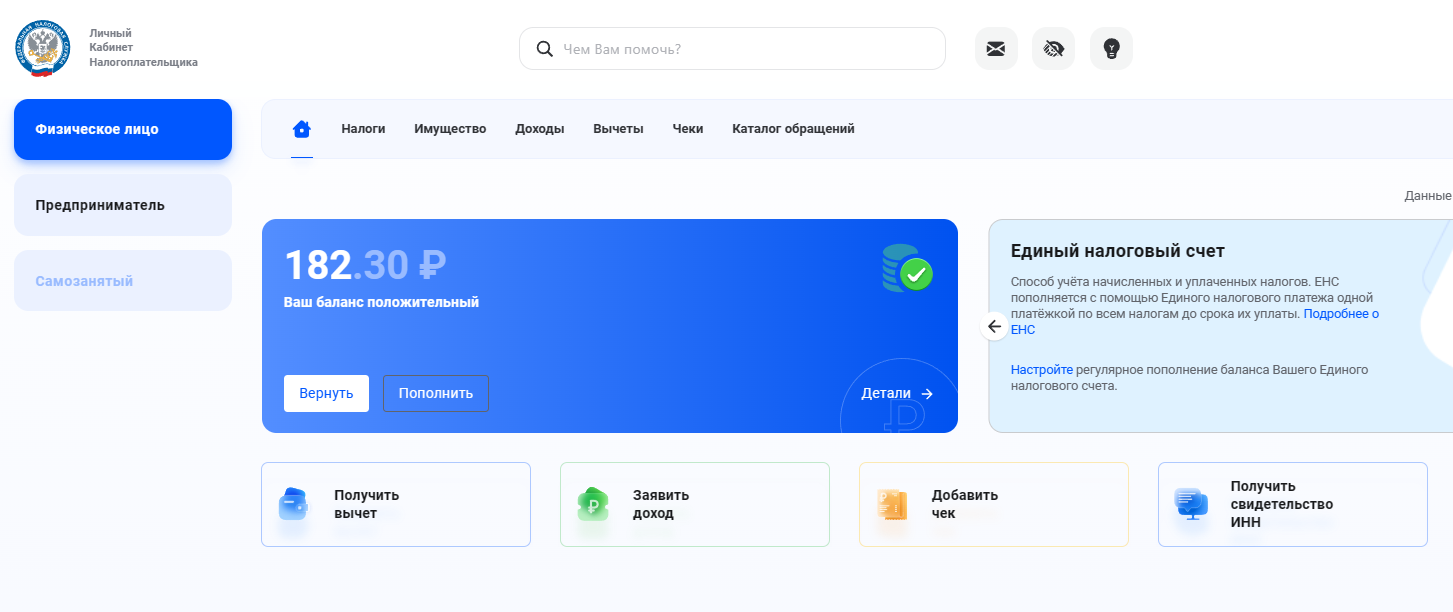
Через электронную подпись
Если у предпринимателя оформлена КЭП от ФНС и настроены все программы для ее использования, он может войти в ЛК ИП с ее помощью. Алгоритм такой:- Шаг 1. Подключить носитель с КЭП к компьютеру.
- Шаг 2. На странице авторизации в ЛК ИП в меню слева выбрать «Сертификат ЭП».
- Шаг 3. Ознакомиться с текстом соглашения о предоставлении удаленного доступа к данным, подписать его КЭП и указать свой email.
- Шаг 4. Проверить электронную почту, найти письмо от информационной системы ФНС и нажать в нем на ссылку для активации удаленного доступа к личному кабинету.
Обзор личного кабинета ИП
После авторизации пользователь попадает на заглавную страницу личного кабинета ИП. В первый раз система предложит пройти краткий обучающий тур, посвященный ЕНС. На первой странице ЛК ИП представлены все основные возможности сервиса: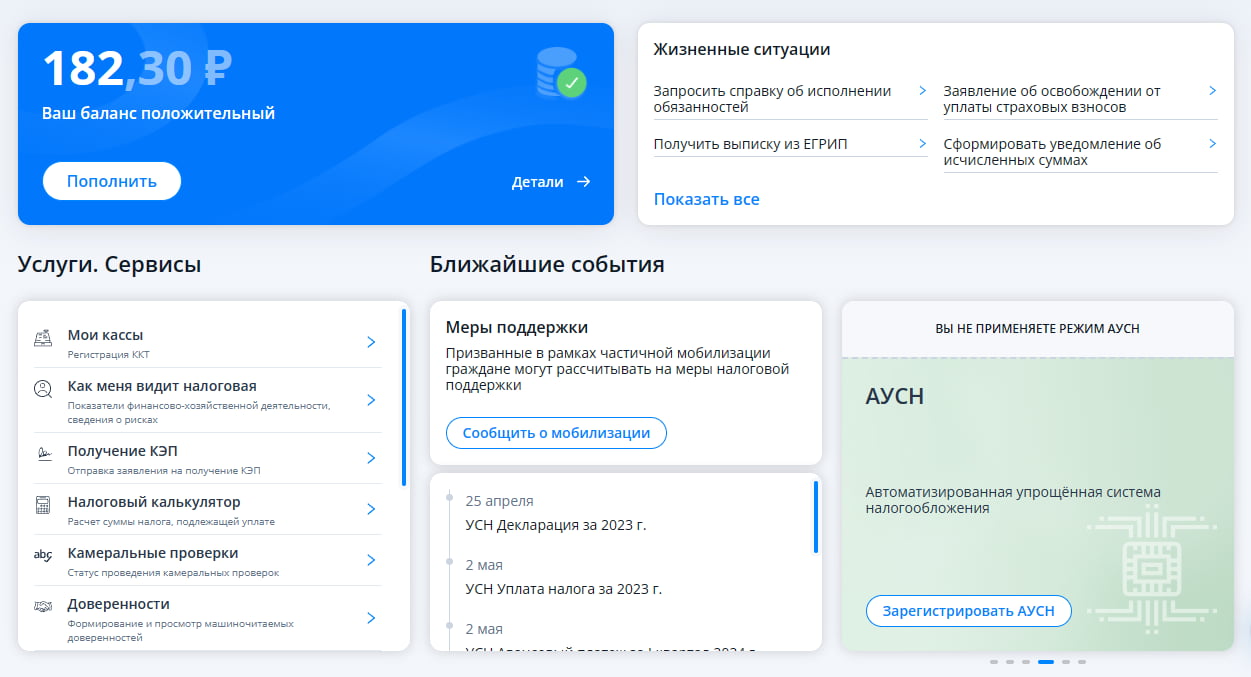 Далее рассмотрим наиболее важные моменты.
Далее рассмотрим наиболее важные моменты.
Единый налоговый счет
На прямоугольнике синего цвета, который сразу же бросается в глаза, пользователь видит сальдо ЕНС. Вот пример положительного сальдо: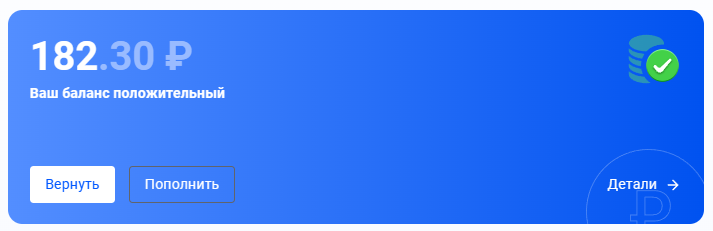 Если же сальдо отрицательное, система предупредит, что у налогоплательщика есть задолженность:
Если же сальдо отрицательное, система предупредит, что у налогоплательщика есть задолженность:
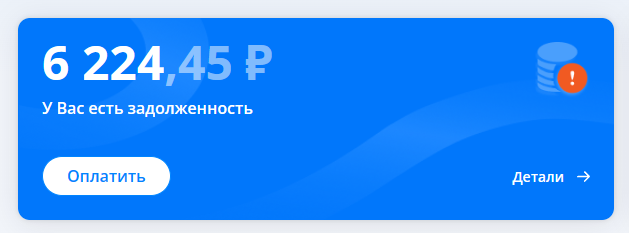 В ознакомительном туре система ФНС показывает, что означает каждая надпись:
В ознакомительном туре система ФНС показывает, что означает каждая надпись:
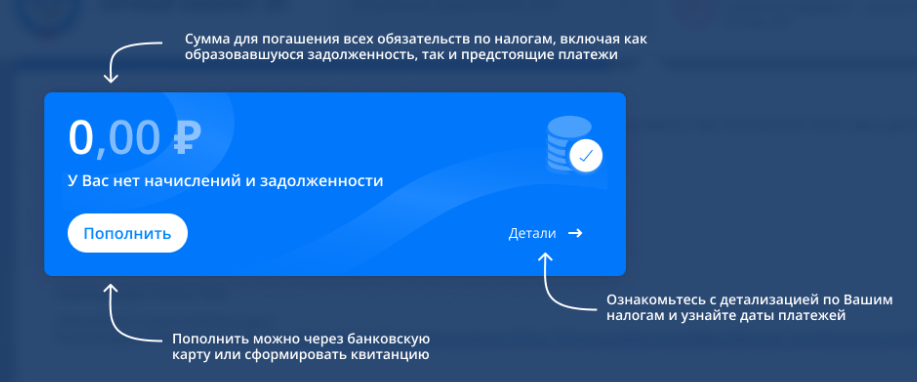 Если нажать «Детали», можно получить много полезной информации:
О балансе ЕНС, размере переплаты или недоимки, а также предстоящих платежах:
Если нажать «Детали», можно получить много полезной информации:
О балансе ЕНС, размере переплаты или недоимки, а также предстоящих платежах:
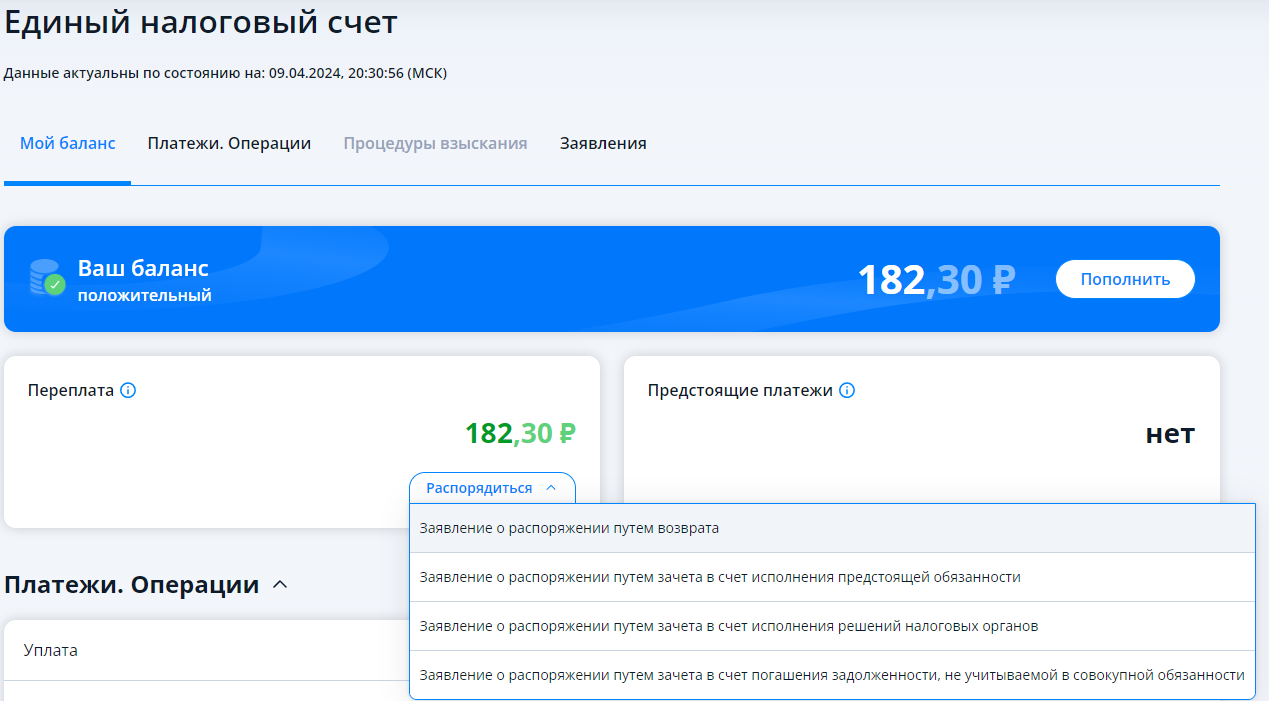 О последних операциях, в том числе списании налогов, пополнении ЕНС, начислении пеней или изменении их суммы.
Если в блоке «Платежи. Операции» нажать «Показать все», то по каждой операции будет видно ее тип, сумму и дату, КБК, ОКТМО и реквизиты документа, на основании которого она проведена. Внизу этого блока будет кратко представлена информация о задолженности, право на взыскание которой утрачено, а также о приостановленной задолженности:
О последних операциях, в том числе списании налогов, пополнении ЕНС, начислении пеней или изменении их суммы.
Если в блоке «Платежи. Операции» нажать «Показать все», то по каждой операции будет видно ее тип, сумму и дату, КБК, ОКТМО и реквизиты документа, на основании которого она проведена. Внизу этого блока будет кратко представлена информация о задолженности, право на взыскание которой утрачено, а также о приостановленной задолженности:
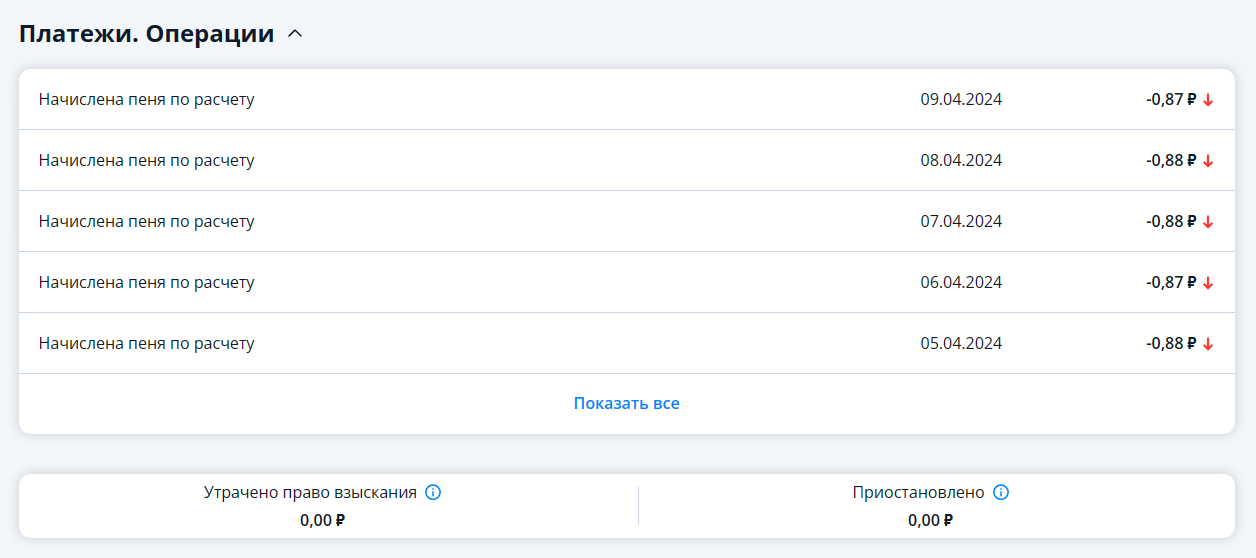 Если ФНС начала взыскивать задолженность, информацию об этом можно получить во вкладке «Процедуры взыскания».
Во вкладке «Заявления» можно сформировать для подачи в ФНС различные документы, связанные с сальдо ЕНС. Например, заявления о возврате денег, о зачете в счет исполнения предстоящей обязанности или о его отмене, об отсрочке или рассрочки платежа. В этом же блоке можно сформировать
уведомление об исчисленных суммах налогов, а также запросить акт сверки.
Если ФНС начала взыскивать задолженность, информацию об этом можно получить во вкладке «Процедуры взыскания».
Во вкладке «Заявления» можно сформировать для подачи в ФНС различные документы, связанные с сальдо ЕНС. Например, заявления о возврате денег, о зачете в счет исполнения предстоящей обязанности или о его отмене, об отсрочке или рассрочки платежа. В этом же блоке можно сформировать
уведомление об исчисленных суммах налогов, а также запросить акт сверки.
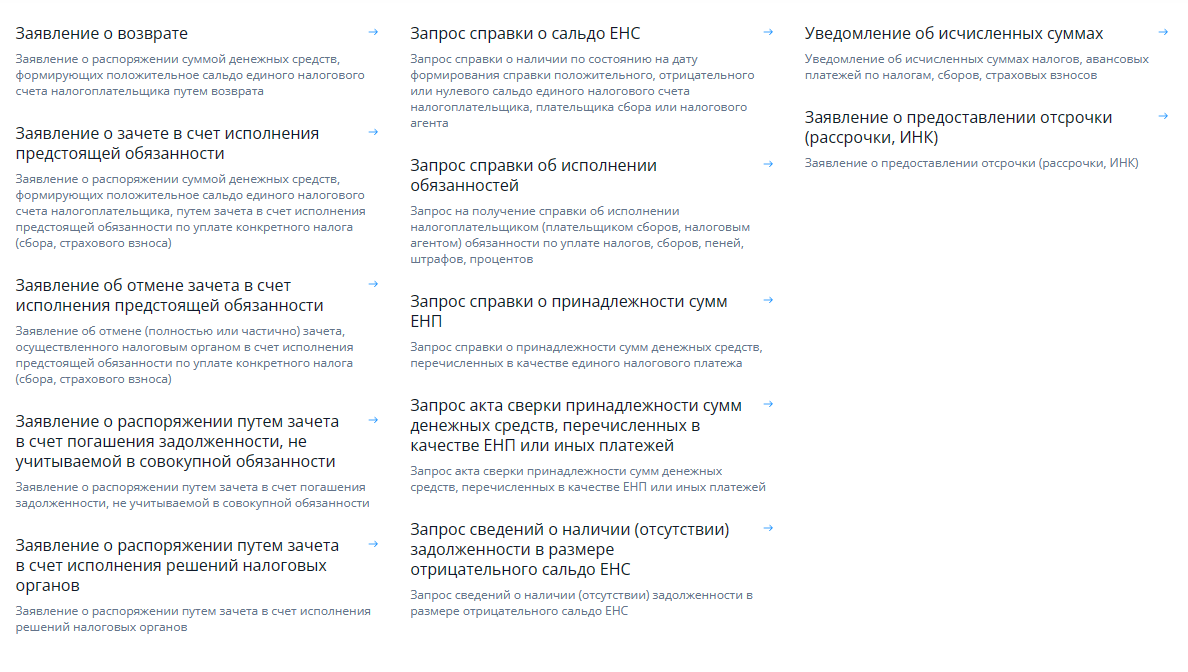
Обратите внимание! Уведомление по ЕНП в ЛК ИП можно направить в ФНС без КЭП. Однако его нужно подписать усиленной неквалифицированной подписью физлица (НЭП), сформировать которую человек может сам в ЛК ФЛ:

Услуги. Сервисы
На главной странице в блоке «Услуги. Сервисы» представлены все основные возможности личного кабинета. Рассмотрим наиболее полезные для ИП. Раздел «Мои кассы». Можно поставить на учет ККТ, а также получить информацию об уже зарегистрированных кассовых аппаратах. Раздел «Как меня видит налоговая». Показатели, рассчитанные на основе поданных предпринимателем отчетов и расчетов, также прочих данных, которые ФНС получает от других органов и организаций. Можно сопоставить свою налоговую нагрузку со средней по отрасли и проверить свой бизнес по основным маркерам добросовестности. Например, не повышена ли доля налоговых вычетов, не слишком ли низкая зарплата работников ИП, нет ли разрывов цепочки НДС, расхождений в данных между налоговыми декларациями и ЕГАИС и многое другое.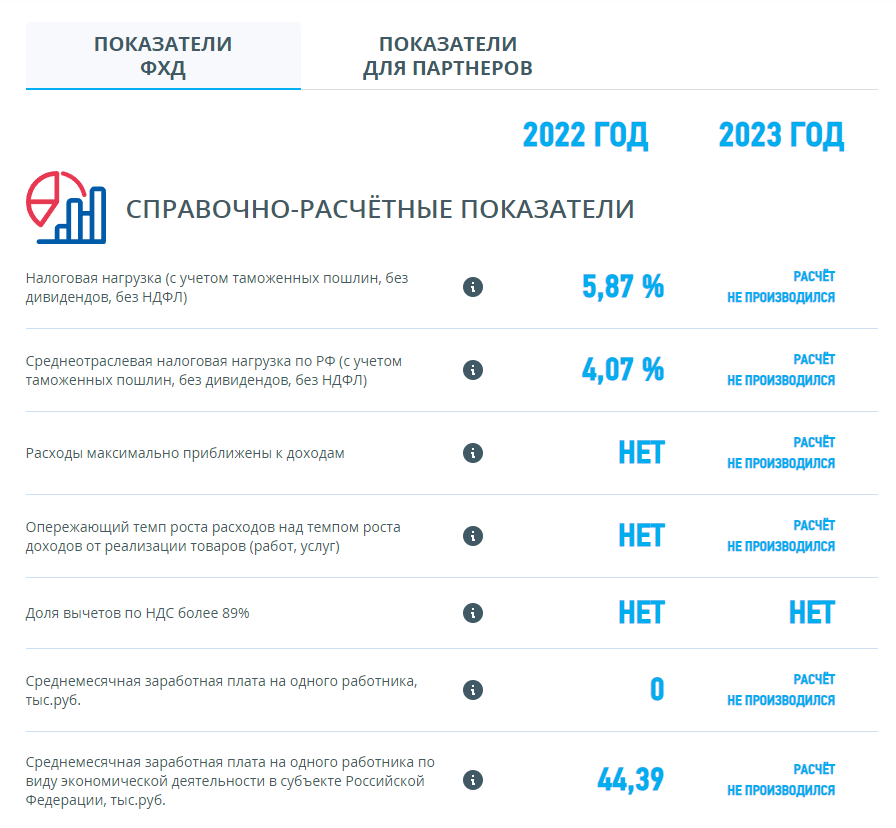 Налоговый калькулятор. Расчет налога ИП в зависимости от применяемого режима и параметров бизнеса:
Налоговый калькулятор. Расчет налога ИП в зависимости от применяемого режима и параметров бизнеса:
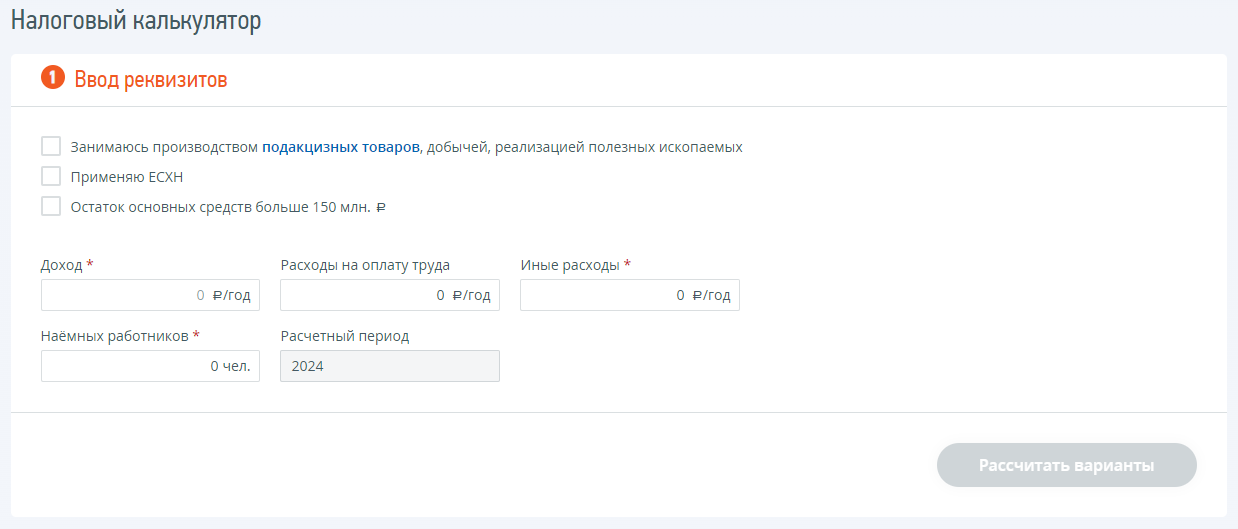 Камеральные проверки. Информация о прошедших камеральных проверках поданных деклараций: статус, проверяемый отчет, год и налоговый орган:
Камеральные проверки. Информация о прошедших камеральных проверках поданных деклараций: статус, проверяемый отчет, год и налоговый орган:
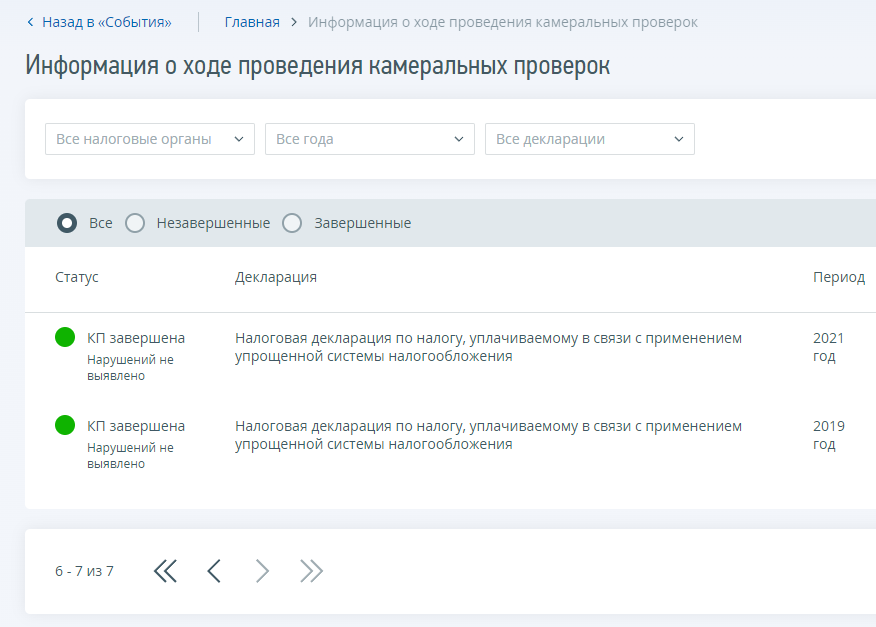 Если статус «зеленый», значит, проверка декларации завершена без нарушений.
Страховые взносы. Данные о размере и сроке уплаты взносов ИП за себя:
Если статус «зеленый», значит, проверка декларации завершена без нарушений.
Страховые взносы. Данные о размере и сроке уплаты взносов ИП за себя:
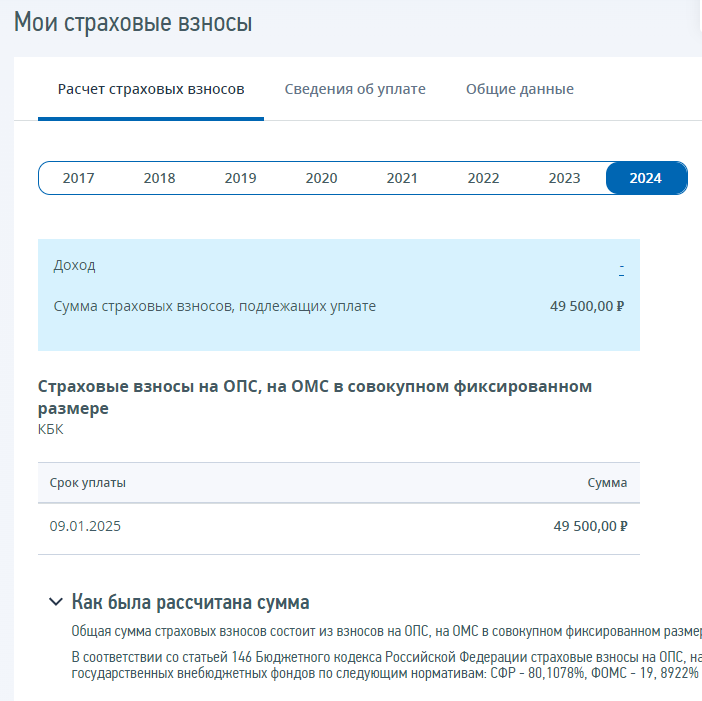 Кроме того, в блоке «Услуги. Сервисы» можно:
Кроме того, в блоке «Услуги. Сервисы» можно:
- оформить заявление на получение КЭП ИП;
- сформировать и проверить электронную доверенность;
- направить в ФНС согласие на раскрытие сведений, составляющих налоговую тайну (нужно некоторым IT-компаниям);
- посмотреть суммы своих доходов по банковским счетам;
- перейти в Реестр МСП;
- проверить, не было ли допущено нарушений валютного законодательства (для тех, чья деятельность связана с валютой).
Жизненные ситуации
В этом блоке представлены различные ситуации, в которых ИП может потребоваться помощь личного кабинета: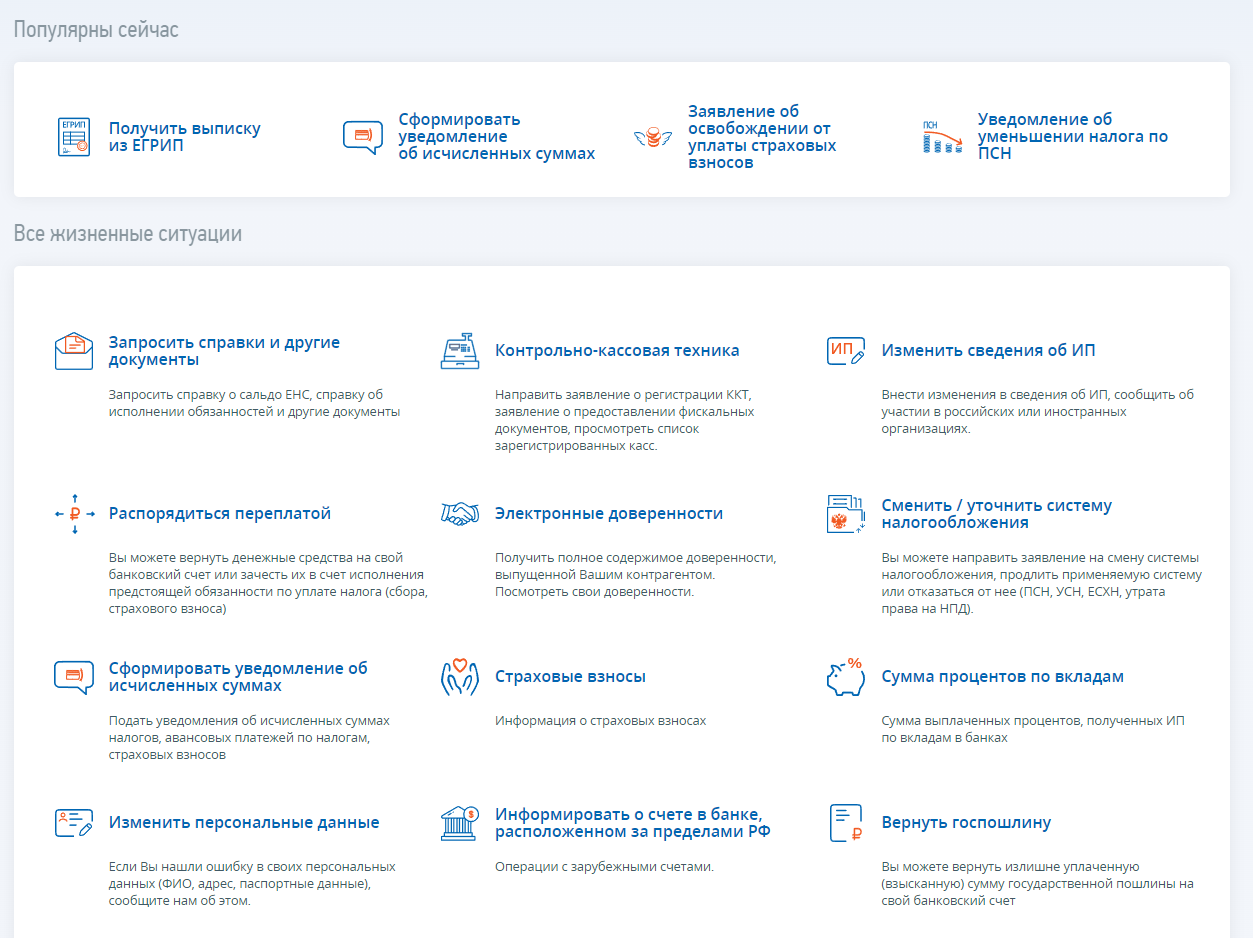 Сначала идут популярные запросы. А в блоке «Все жизненные ситуации» можно найти многие типичные нужды ИП. Это запрос различных справок, распоряжение переплатой ЕНС, работа с ККТ, изменение сведений о себе или системы налогообложения и многое другое.
Среди прочих жизненных ситуаций выделим «НБО» (налоговая и бухгалтерская отчетность). Это новый сервис ЛК ИП, благодаря которому можно отправить в ФНС различные формы отчетности, например, декларацию по УСН или ЕСХН, ежемесячный отчет «Персонифицированные сведения о физлицах», расчеты РСВ и 6-НДФЛ, а также другие. Полный их перечень можно увидеть по ссылке «Документы, доступные для отправки в ЛК ИП». Сервис пока работает в тестовом режиме.
Сначала идут популярные запросы. А в блоке «Все жизненные ситуации» можно найти многие типичные нужды ИП. Это запрос различных справок, распоряжение переплатой ЕНС, работа с ККТ, изменение сведений о себе или системы налогообложения и многое другое.
Среди прочих жизненных ситуаций выделим «НБО» (налоговая и бухгалтерская отчетность). Это новый сервис ЛК ИП, благодаря которому можно отправить в ФНС различные формы отчетности, например, декларацию по УСН или ЕСХН, ежемесячный отчет «Персонифицированные сведения о физлицах», расчеты РСВ и 6-НДФЛ, а также другие. Полный их перечень можно увидеть по ссылке «Документы, доступные для отправки в ЛК ИП». Сервис пока работает в тестовом режиме.
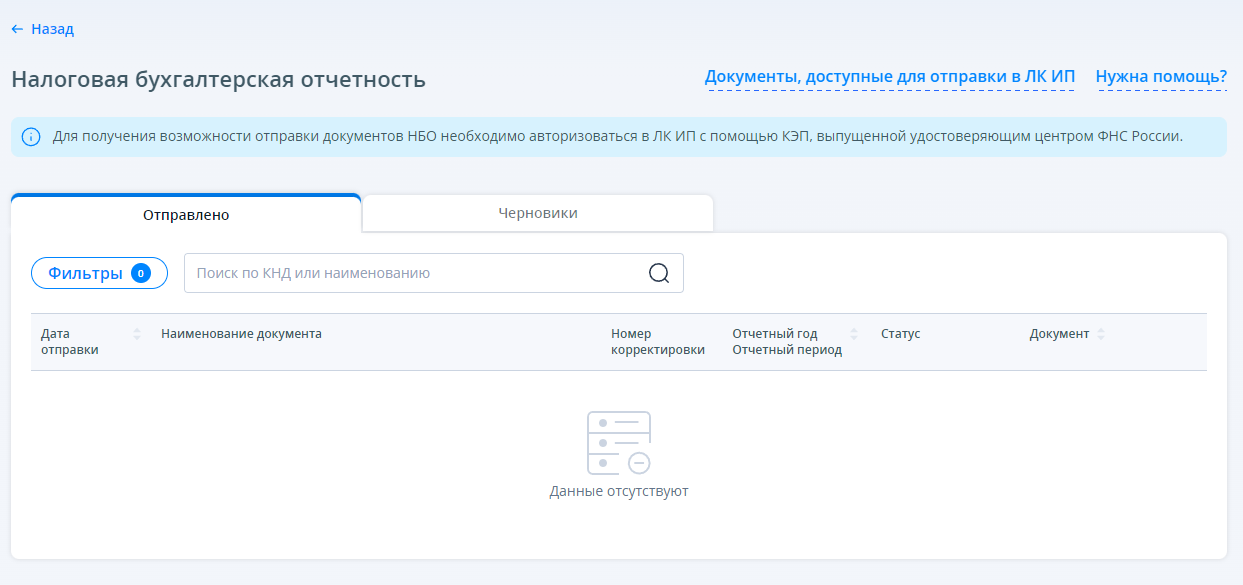 Обратите внимание! Отчет нужно предварительно сформировать в бухгалтерской или иной специализированной программе, например, в 1С или «Налогоплательщик ЮЛ». Через личный кабинет ИП можно лишь отправить готовый файл отчета. И для этого необходима КЭП.
Обратите внимание! Отчет нужно предварительно сформировать в бухгалтерской или иной специализированной программе, например, в 1С или «Налогоплательщик ЮЛ». Через личный кабинет ИП можно лишь отправить готовый файл отчета. И для этого необходима КЭП.
Верхнее меню
Отдельного внимания заслуживает меню личного кабинета ИП в виде небольших иконок, расположенное вверху справа. Перечислим его пункты. События. В верхнем блоке перечислены важные предстоящие события, ниже &тdash; последние события. Во вкладке «Документооборот» представлена история обмена письмами и сообщениями с ФНС. Можно посмотреть исходящие и входящие сообщения, отфильтровать нужные. Обратиться в НО (налоговый орган). Здесь можно послать в инспекцию сообщения в свободной форме или запросить консультацию. Нужно указать:- Номер налоговой инспекции, куда обращается предприниматель. По умолчанию здесь указывается код ФНС, в которой он зарегистрирован.
- Номер своего телефона и email для связи.
- Категорию обращения. Их всего пять (см. скрин ниже):
- Тему обращения. По каждой категории есть несколько тем. Например, для ошибки в ЕНС предусмотрено 7 различных тем, среди которых «Мне не понятна информация по ЕНС»:
-
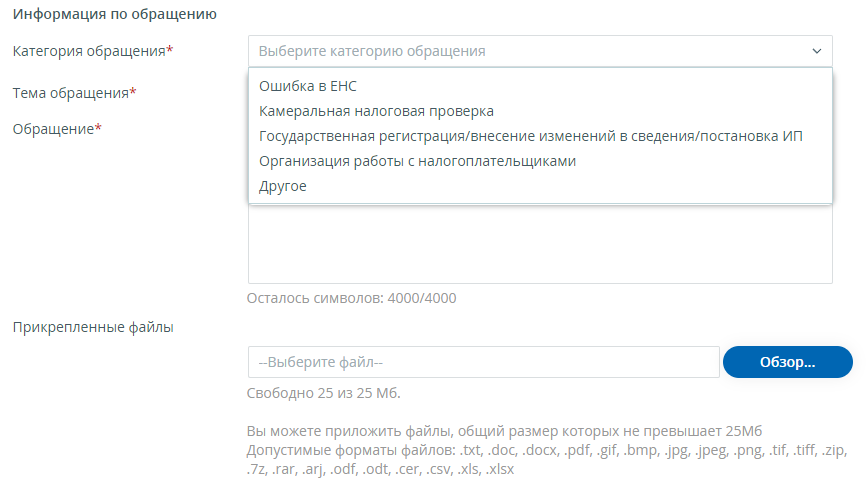 Обращение. Сюда нужно вписать текст своего вопроса или сообщения.
Обращение. Сюда нужно вписать текст своего вопроса или сообщения. - Прикрепленные файлы. К сообщению можно прикрепить файлы до 25 Мб в различных форматах (см. скрин выше).
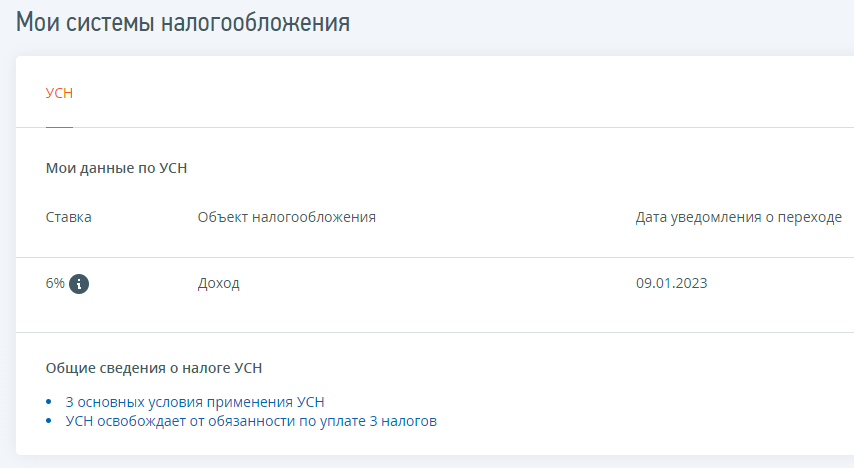 Отдельно отметим раздел «Профиль». В нем прежде всего указаны персональные данные ИП, его контакты и настройки аккаунта. Здесь же при необходимости можно изменить пароль, добавить новый почтовый адрес, номер телефона или email. Если какая-то информация о предпринимателе некорректна, тут же можно подать уведомление на уточнение данных.
В разделе «Мои системы налогообложения» кратко представлена основная информация о выбранном режиме, ставки налога, документе, на основании которого состоялся переход на этот режим. Например, ИП на УСН здесь могут увидеть дату и номер уведомления о переходе на упрощенную систему.
Отдельно отметим раздел «Профиль». В нем прежде всего указаны персональные данные ИП, его контакты и настройки аккаунта. Здесь же при необходимости можно изменить пароль, добавить новый почтовый адрес, номер телефона или email. Если какая-то информация о предпринимателе некорректна, тут же можно подать уведомление на уточнение данных.
В разделе «Мои системы налогообложения» кратко представлена основная информация о выбранном режиме, ставки налога, документе, на основании которого состоялся переход на этот режим. Например, ИП на УСН здесь могут увидеть дату и номер уведомления о переходе на упрощенную систему.
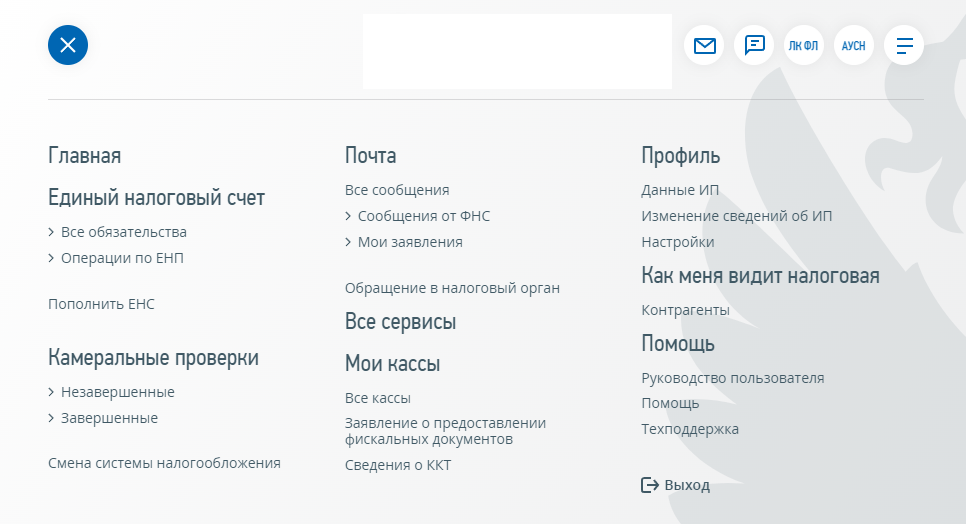 В разделе «Сведения из ЕГРИП» можно посмотреть основную информацию, которая на данный момент содержится в реестре относительно предпринимателя: общие сведения, ОКВЭД, сведения о выданных свидетельствах и внесенных в реестр записях. Тут же можно сформировать запрос на выписку из ЕГРИП, а также подать документы на регистрацию, например, в случае добавления ОКВЭД.
В разделе «Сведения из ЕГРИП» можно посмотреть основную информацию, которая на данный момент содержится в реестре относительно предпринимателя: общие сведения, ОКВЭД, сведения о выданных свидетельствах и внесенных в реестр записях. Тут же можно сформировать запрос на выписку из ЕГРИП, а также подать документы на регистрацию, например, в случае добавления ОКВЭД.
Где еще получить информацию о личном кабинете
В этой статье мы рассказали, как создать личный кабинет налогоплательщика для ИП, а также коснулись основных его возможностей, которые наиболее востребованы у предпринимателей. Если вам нужно больше информации, рекомендуем ознакомиться с Руководством пользователя ЛК ИП с сайта ФНС. Ответы на некоторые стандартные вопросы можно получить в самом Личном кабинете ИП. Для этого в верхней части страницы нужно нажать «Меню» (крайняя справа круглая иконка), далее в разделе «Помощь» выбрать вкладку «Работа в личном кабинете», а в раскрывающемся списке — тему вопроса: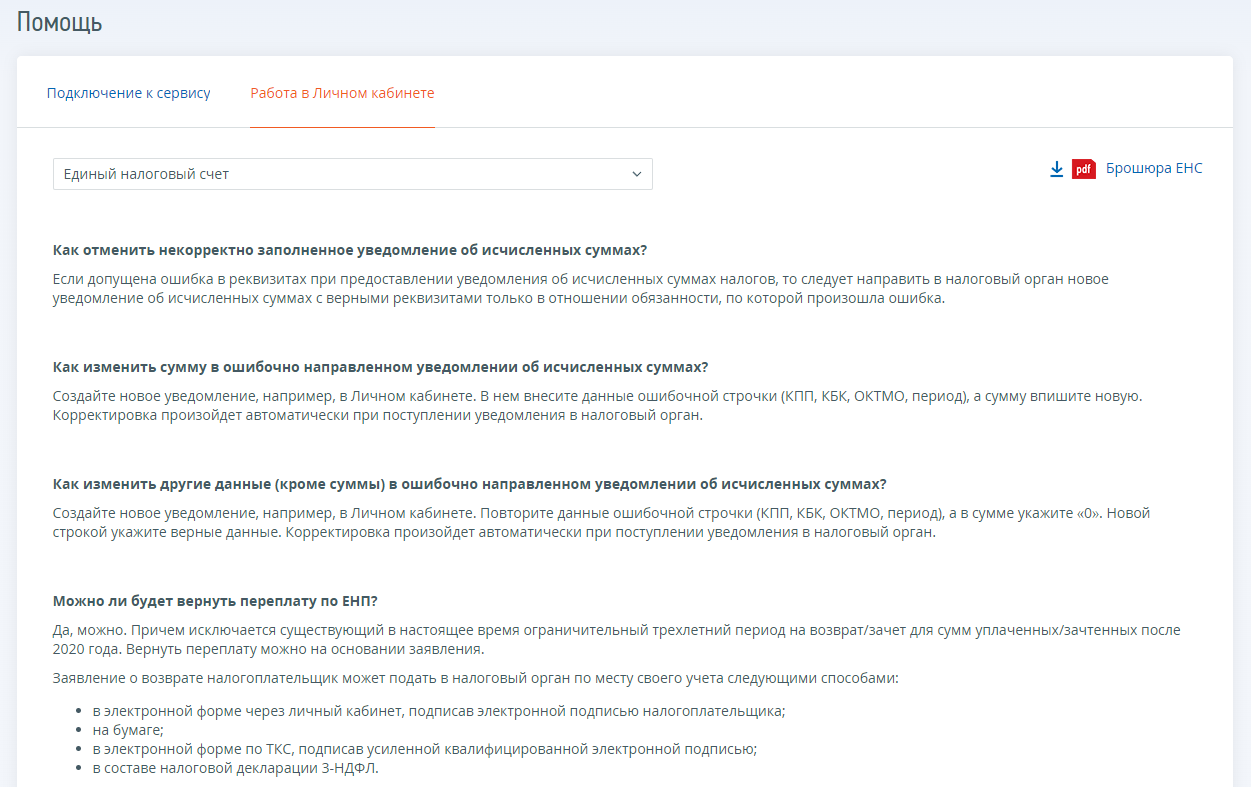 При возникновении технических сложностей можно обратиться в техподдержку сервиса. Для этого следует выбрать «Меню» – «Помощь» – «Техподдержка» в верхнем блоке любой страницы личного кабинета ИП.
При возникновении технических сложностей можно обратиться в техподдержку сервиса. Для этого следует выбрать «Меню» – «Помощь» – «Техподдержка» в верхнем блоке любой страницы личного кабинета ИП.
Восстановление доступа
Если пользователь входил в личный кабинет налогоплательщика для ИП по логину и паролю, однако утратил эти данные, он может:- воспользоваться другим способом входа – через Госуслуги или КЭП;
- посетить любую инспекцию ФНС и получить новые данные для входа.
Отказ от сервиса
Если личный кабинет предпринимателю больше не нужен, от него можно отказаться. В разделе «Жизненные ситуации» нужно выбрать «Прочие жизненные ситуации», а далее «Отказаться от пользования Личным кабинетом». Возобновить пользование ЛК можно, если снова получить к нему доступ, как описано в начале статьи. Однако после этого некоторые прежние данные, в частности, переписка с ФНС, отражаться в личном кабинете не будут.Остались вопросы?
На этом сайте вы можете бесплатно задать свой вопрос нашему специалисту в разделе вопросов и ответов.
